La función SI es una función lógica que te permite realizar pruebas condicionales. Su objetivo es comprobar si una condición es verdadera o falsa y, en función del resultado, realizar una acción u otra.
Básicamente, responde a la pregunta: "SI esto es cierto, ENTONCES haz esto, SI NO, haz esto otro".
La Sintaxis (Fórmula Básica)
La estructura de la función SI siempre sigue este patrón:
=SI(prueba_lógica; valor_si_verdadero; valor_si_falso)
- prueba_lógica: Esta es la condición que quieres evaluar. Siempre debe dar como resultado VERDADERO (TRUE) o FALSO (FALSE). Por ejemplo: A1 > 10, B2 = "Aprobado", C5 <> 0.
- valor_si_verdadero: El valor, cálculo o texto que se devolverá si la condición es VERDADERA.
- valor_si_falso: El valor, cálculo o texto que se devolverá si la condición es FALSA.
Ejemplos Prácticos y Sencillos
Ejemplo 1: Aprobado/Reprobado
Supongamos que en la celda B2 tienes la nota de un alumno. Quieres que en la celda C2 aparezca "Aprobado" si la nota es 5 o mayor, y "Reprobado" si es menor.
Fórmula en C2:
=SI(B2 >= 11; "Aprobado"; "Reprobado")
- Prueba lógica: B2 >= 11 (¿La nota en B2 es mayor o igual a 11?)
- Si es VERDADERO: Muestra el texto "Aprobado".
- Si es FALSO: Muestra el texto "Reprobado".
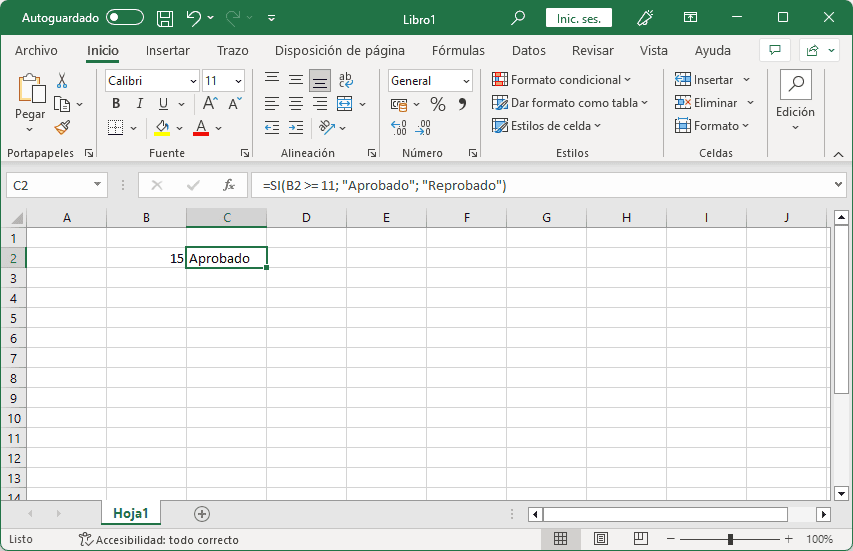
Ejemplo 2: Descuento en una Venta
En la celda B2 está el total de una compra. Quieres aplicar un 10% de descuento solo si la compra es mayor a $100.
Fórmula para calcular el total con descuento:
=SI(B2 > 100; B2 * 0.9; B2)
- Prueba lógica: B2 > 100 (¿El total es mayor a 100?)
- Si es VERDADERO: Calcula B2 * 0.9 (aplica el 10% de descuento).
- Si es FALSO: Simplemente devuelve el valor original de B2 (sin cambios).
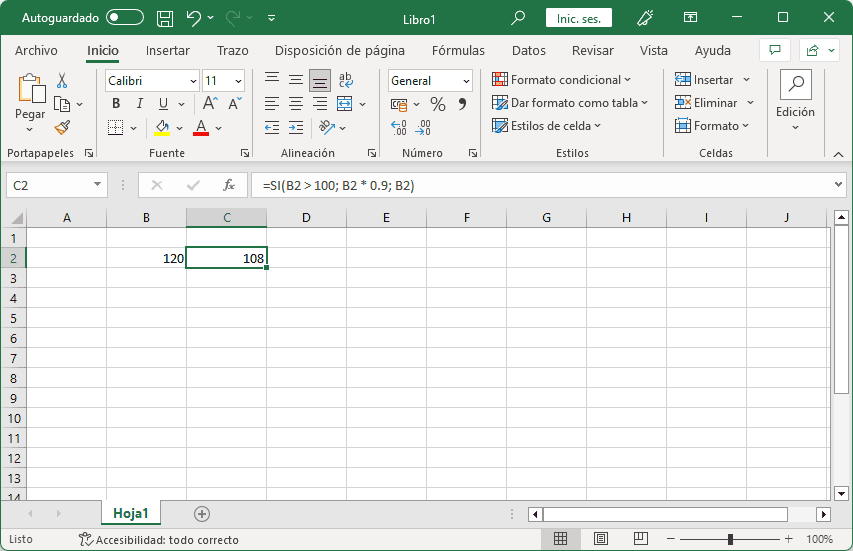
Características y Usos Avanzados
-
Anidar funciones SI: Puedes poner una función SI dentro de otra para comprobar múltiples condiciones.
- Ejemplo: Clasificar notas como "Sobresaliente", "Notable", "Aprobado", "Reprobado".
=SI(B2 >= 9; "Sobresaliente"; SI(B2 >= 7; "Notable"; SI(B2 >= 5; "Aprobado"; "Reprobado")))
-
Combinar con otras funciones: La prueba lógica puede usar funciones como
Y()(AND) yO()(OR) para evaluar más de una condición a la vez.- Ejemplo con Y(): Aprobar solo si la nota es >=5 Y la asistencia es >=75%.
=SI(Y(B2>=5; C2>=0.75); "Aprobado"; "Reprobado")
- Ejemplo con O(): Dar un bono si el empleado es del departamento "Ventas" O "Marketing".
=SI(O(B2="Ventas"; B2="Marketing"); "Sí Bono"; "No Bono")
-
Devolver fórmulas o más funciones: Los argumentos
valor_si_verdaderoyvalor_si_falsono son solo texto o números; pueden ser operaciones matemáticas o incluso otras funciones.=SI(A1>100; PROMEDIO(B1:B10); "No aplica")
Resumen en una Tabla
| Parte de la Fórmula | Descripción | Ejemplo (Aprobado/Reprobado) |
|---|---|---|
| prueba_lógica | La condición a evaluar (¿es cierta o no?). | B2 >= 5 |
| valor_si_verdadero | Lo que ocurre si la condición SÍ se cumple. | "Aprobado" |
| valor_si_falso | Lo que ocurre si la condición NO se cumple. | "Reprobado" |
En resumen, la función SI es la base para la toma de decisiones automatizada en hojas de cálculo. Permite crear documentos inteligentes que reaccionan y cambian según los datos ingresados.